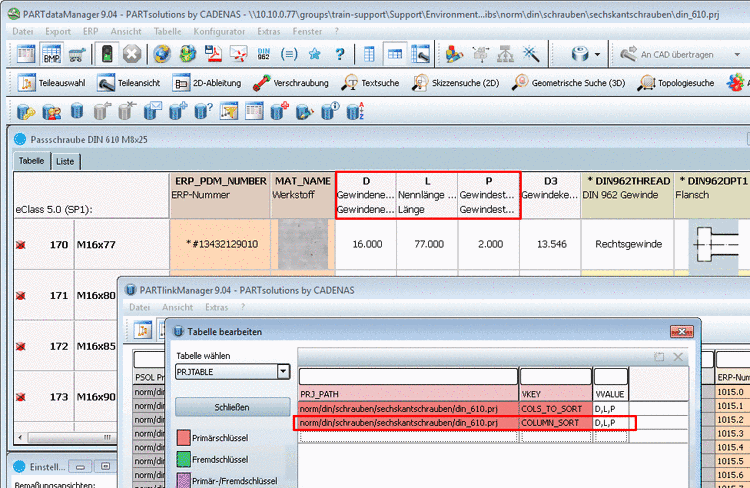Manual
Login
Our 3D CAD supplier models have been moved to 3Dfindit.com, the new visual search engine for 3D CAD, CAE & BIM models.
You can log in there with your existing account of this site.
The content remains free of charge.

Top Links
Manual
Um projektbezogen die Spaltensortierung zu ändern, gehen Sie folgendermaßen vor:
-
PARTlinkManager -> Extras Menü -> Datenbank -> Zusätzliche Tabellen editieren
Mit Klick auf Zusätzliche Tabellen editieren öffnet sich das Dialogfenster Tabelle bearbeiten.
Stellen Sie im Listenfeld unter Tabelle wählen "PRJTABLE" ein.
Geben Sie in der Spalte PRJ_PATH den Projektpfad an, tragen Sie in der Spalte VKEY den Wert COLUMN_SORT ein und geben Sie in der Spalte VVALUE die an vorderster Position anzuzeigenden geometrischen Spalten an. In der beispielhaften folgenden Abbildung sind dies die Spalten D, L, und P.
-
Starten Sie nun PARTdataManager.
Die gewünschten Spalten sollten nun an vorderster Position zu sehen sein.
![[Hinweis]](/community/externals/manuals/%24%7Bb2b:MANUALPATH/images/note.png) |
Hinweis |
|---|---|
|
Siehe Abschnitt 4.12.2.1, „Registerseite Allgemein“ -> Anzuzeigende Spalten. | |